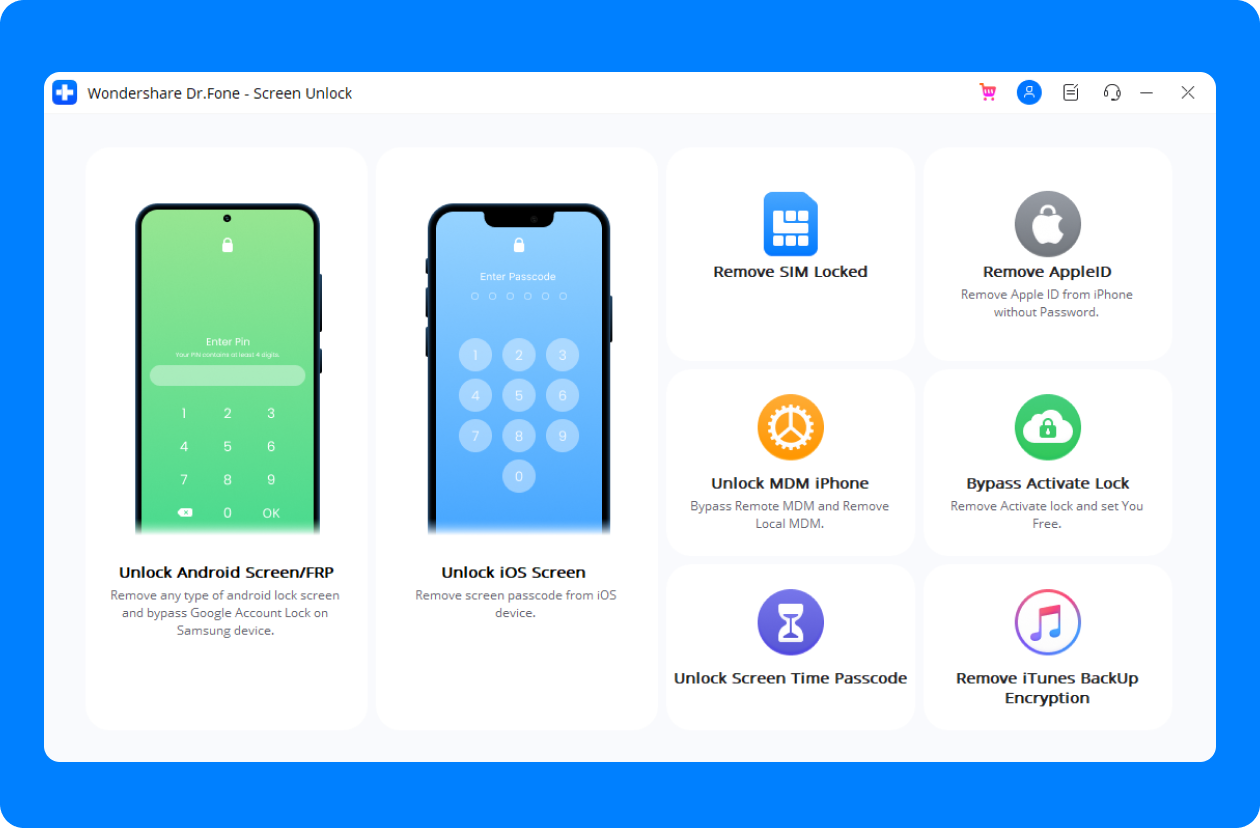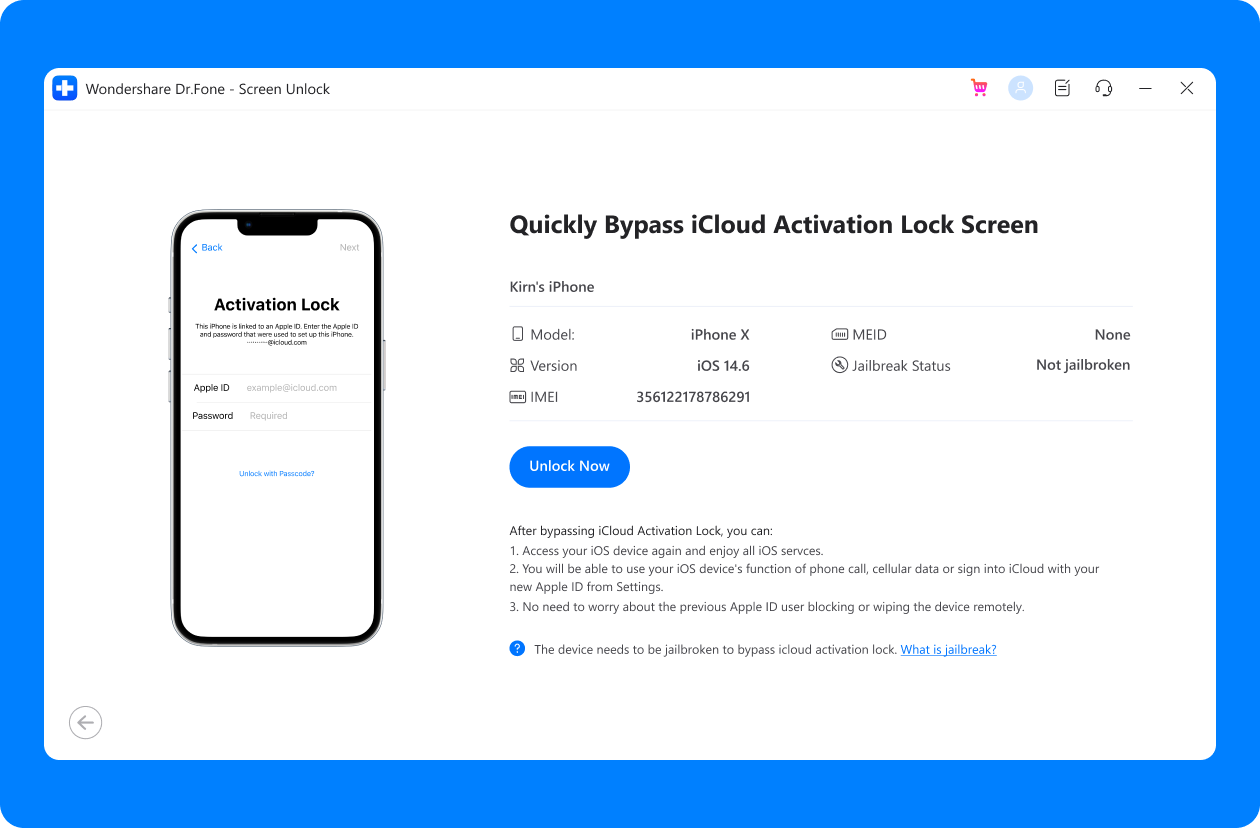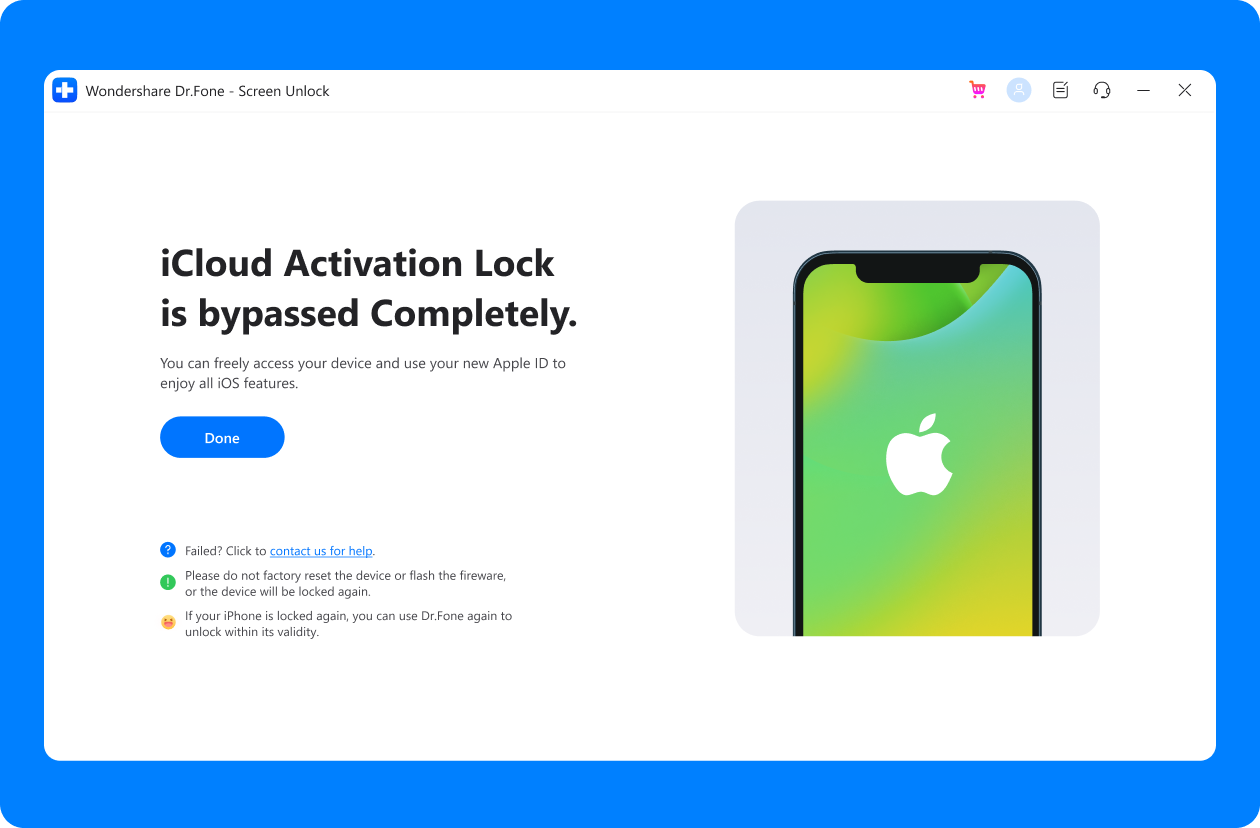Ontgrendel iPhone/iPad zonder wachtwoordcode
- Verwijdert alle vormen van vergrendeling op iPhone, iPad en iPod touch
- Omzeilt iCloud- en Apple ID-activeringsslot zonder wachtwoord
- Omzeilt MDM en schermtijd zonder gegevensverlies
- Compatibel met iOS 17/iPadOS 17 en iPhone 15
- Eenvoudig proces in 3 stappen, geen technische kennis vereist

Verwijdert alle vormen van het vergrendelscherm
Als een van de eerste iOS-vergrendelingsschermverwijderaars helpt Dr.Fone je iPhone/iPad/iPod touch-vergrendelingsscherm binnen enkele minuten te ontgrendelen, inclusief 4-cijferige/6-cijferige wachtwoordcode, aangepaste cijfercode, alfanumerieke wachtwoordcode, Face ID, Touch ID, schermtijd-wachtwoord, enz.



Omzeilen iCloud activeringsslot
Of je nu je iCloud wachtwoord bent vergeten of net een iCloud vergrendelde iPhone hebt gekocht, de iPhone unlock functie van Dr Fone kan de iCloud activatie vergrendeling gemakkelijk en snel verwijderen.
Na het succesvol verwijderen van iCloud activering, kun je direct volledige toegang krijgen tot je apparaat en je nieuwe Apple ID gebruiken om het apparaat te activeren.


Ontgrendelen Apple ID zonder wachtwoord
Ben je het Apple ID-wachtwoord vergeten en kun je iCloud en andere Apple-diensten niet gebruiken? De iPhone-ontgrendelaar van Dr.Fone kan de Apple ID-vergrendeling permanent omzeilen, zelfs als de functie Zoek mijn iPhone is ingeschakeld op het apparaat. Krijg al je iCloud-diensten en Apple ID-functies terug door je aan te melden bij een nieuwe account.
Omzeilen MDM zonder gegevens te verliezen
Wil je alle MDM-blokkades op je iPhone/iPad verwijderen? Je kunt het omzeilen van MDM en het verwijderen van MDM-profielen zonder verlies van gegevens of jailbreaking van het apparaat met behulp van de functie 'MDM verwijderen' van Dr.Fone. Ondersteunt alle iOS-apparaten en iOS-versies.

Verwijder SIM-vergrendeling/ontgrendel iPhone-drager
Als je in het buitenland reist of je simkaart verandert en opnieuw opstart, kan je iPhone geblokkeerd raken. Met Dr.Fone - Scherm deblokkeren (iOS) kun je problemen met de SIM van de provider oplossen in veelvoorkomende scenario's zoals "SIM niet ondersteund", "SIM Invalide", "SIM vergrendeld" of "Geen netwerkservers". Bovendien helpt het je ook om je iPhone snel te ontgrendelen voor internationaal gebruik met verschillende netwerken zoals AT&T, Sprint, T-Mobile, Verizon, enz., zonder gegevens te verliezen.
Noot: De voorwaarde voor het verwijderen van SIM lock is het jailbreaken van je iOS. Houd er rekening mee of je je apparaat wilt jailbreaken.
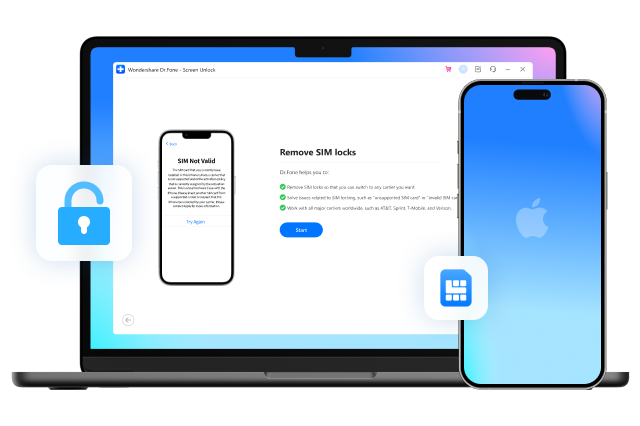
Verwijderen iTunes Backup Boeking
Als je het wachtwoord voor een versleutelde back-up niet meer weet, kun je de versleuteling van de back-up zeker niet uitschakelen of een nieuwe versleutelde back-up maken in Finder of iTunes. Je zult dus waarschijnlijk niet in staat zijn om op een normale manier een back-up te maken, te herstellen, over te dragen of gegevens van je mobiele telefoon te verwijderen. Maar maak je geen zorgen, Dr.Fone kan al je problemen oplossen door de instellingen voor back-upversleuteling te verwijderen zonder de gegevens die je hebt te beschadigen.
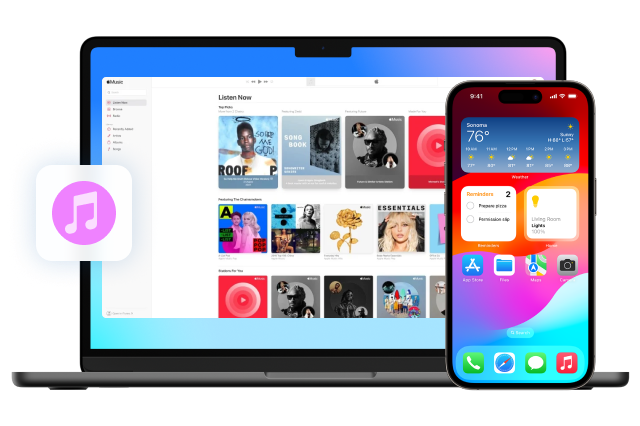
Stappen om je iPhone in seconden te ontgrendelen
Dr.Fone ontgrendelt het scherm van je iPhone op een veilige manier, omzeilt het iCloud activeringsslot, enz. en helpt je om weer volledige toegang tot je apparaat te krijgen.
Geen leercurve. Ontgrendel iPhone in eenvoudige stappen.
Technologie Specificaties
Processor
1 GHz of snellere processor (Intel of AMD)
RAM
2 GB RAM of meer
Harde schijf
200 MB beschikbare ruimte op harde schijf
iOS
Activeringsslot overslaan: Compatibel met iPhone 6S tot iPhone X/SE 1, iPad 4 tot iPad 7 en iPod touch 7 tot iPod touch 9 met iOS 12.0 tot iOS 16.3.
Verwijder Sim Lock: Compatibel met iPhone 5S tot iPhone X met iOS 12.0 tot iOS 14.8.1.
Andere ontgrendelingsfuncties: Compatibel met alle iOS-versies vanaf iOS 7.0.
Besturingssysteem computer
Vereist Windows 7 of nieuwer
Vereist Mac OS X 10.8 en nieuwer
FAQs - U vraagt het zich misschien nog af
-
Is wachtwoordcode hetzelfde als wachtwoord?Veel iOS-gebruikers hebben dezelfde vraag "Wat is het verschil tussen 'wachtwoord' en 'wachtwoordcode'?". Wachtwoorden en wachtwoordcode zijn twee verschillende dingen op een iPhone/iPad. Wachtwoorden op de iPhone zijn meestal voor Apple ID- en iCloud-accounts, die worden gebruikt voor iTunes- en App Store-aankopen. Een wachtwoordcode wordt meestal gebruikt voor het vergrendelscherm om je apparaat te beveiligen tegen ongeautoriseerde toegang.
-
Hoe vaak kan ik proberen mijn iPhone te ontgrendelen?
Als je steeds de verkeerde wachtwoordcode invoert, zal je iPhone het onderstaande bericht weergeven:
- 5 opeenvolgende onjuiste invoer van de wachtwoordcode, het volgende bericht verschijnt: "iPhone uitgeschakeld, probeer het opnieuw over 1 minuut";
- 7 opeenvolgende onjuiste invoer van de wachtwoordcode, het volgende bericht verschijnt: "iPhone uitgeschakeld, probeer het opnieuw over 5 minuut";
- 8 opeenvolgende onjuiste invoer van de wachtwoordcode, het volgende bericht verschijnt: "iPhone uitgeschakeld, probeer het opnieuw over 15 minuut";
- 9 opeenvolgende onjuiste invoer van de wachtwoordcode, het volgende bericht verschijnt: "iPhone uitgeschakeld, probeer het opnieuw over 60 minuut";
- 10 keer achter elkaar een onjuiste toegangscode is ingevoerd, verschijnt "iPhone uitgeschakeld, verbinding maken met iTunes";
Na 10 keer invoeren van een onjuiste wachtwoordcode wordt je toestel volledig vergrendeld en moet je een herstel van je iPhone uitvoeren om het te ontgrendelen.
-
Wat moet ik doen als ik het wachtwoordcode van mijn iPhone niet meer weet?
Als je de wachtwoordcode van je iPhone bent vergeten, kun je de onderstaande stappen volgen om je vergeten wachtwoord opnieuw in te stellen met iTunes.
- Start iTunes op je computer en sluit je iPhone aan op je computer.
- Als je de iPhone al eerder met deze computer hebt synchroniseerd, wacht dan tot iTunes klaar is met het synchroniseren en back-uppen van je iPhone. Klik vervolgens op iPhone herstellen. Zodra het apparaat is hersteld, stel je de iPhone in en tik je op Herstellen vanuit iTunes-back-up.
- Als je iPhone nooit eerder is gesynchroniseerd, kun je de iPhone alleen herstellen in de herstelmodus. Probeer je iPhone opnieuw op te starten nadat je hem hebt aangesloten. Klik vervolgens op Herstellen. Houd er rekening mee dat dit proces je gegevens op het apparaat volledig zal wissen.
-
Hoe schakel je het vergrendelingsscherm op de iPhone uit?
Volg de onderstaande stappen om het vergrendelingsscherm op de iPhone uit te schakelen:
- Ga op je iPhone naar Instellingen.
- Als je een iPhone X of nieuwer hebt, selecteer dan Face ID & Wachtwoordcode. Op eerdere iPhone-apparaten tik je op Touch ID & wachtwoordcode. Op apparaten zonder Touch ID tik je op Wachtwoordcode.
- Tik vervolgens op Wachtwoordcode om het vergrendelscherm van je iPhone uit te schakelen.
-
Is mijn telefoon GSM of CDMA?
De wereld kent GSM als Globaal Systeem voor Mobiele Communicatie en CDMA als Code Divisie Meervoudige Access. Een duidelijk verschil tussen de twee termen is de SIM-kaart. In alle GSM-telefoons vind je SIM-kaartsleuven, terwijl CDMA geen SIM-kaartsleuven heeft. In plaats daarvan hebben ze een handset-gebaseerde standaard met een telefoon nummer dat verbonden is met het toestel. Met een datasnelheid van 42Mbps is GSM veel gebruikelijker en breder inzetbaar dan de 3,6Mbps van CDMA.
Stappen om te controleren of je telefoon GSM of CDMA is
- Ga naar "Instellingen" op je iPhone en zoek naar de optie "Algemeen". Selecteer in de lijst de optie "Over" om verder te gaan.
- Als je bij de respectieve secties komt, zoek dan het MEID, ESN of IMEI nummer. Mobiele telefoons met een MEID- of ESN-nummer gebruiken CDMA-systemen, terwijl apparaten met een IMEI-nummer GSM gebruiken. Een mobiele telefoon met beide nummers is tegelijkertijd GSM en CDMA.
Ontgrendel nu je iPhone!
Het maakt niet uit of je telefoon is vergrendeld door schermvergrendeling, of een gebruikte telefoon hebt gekocht met activeringsslot, MDM of schermtijd wachtwoordcode, Dr Fone kan al deze vergrendelingen verwerken en ontgrendelen!

Houd je telefoon op 100% met onze Complete Mobiele Oplossing

Herstel verloren of verwijderde contacten, berichten, foto's, notities, enz. van iPhone, iPad en iPod touch.

Zet contacten, sms'jes, foto's, muziek, video's en meer over tussen je iOS-apparaat en computer.

Maak een back-up van elk item op je apparaat en zet het terug, en exporteer wat je wilt uit de back-up naar je computer.